
Laatst geupdate op
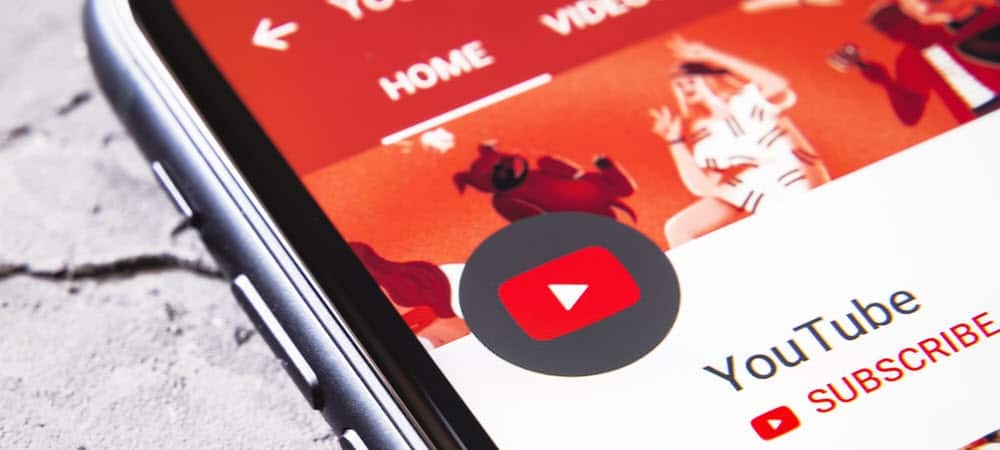
Als je de meeste inhoud voor volwassenen die je gewend bent op YouTube niet ziet, kun je de beperkte modus op YouTube uitschakelen. Hier is hoe.
Beperkte modus op YouTube voorkomt dat u gevoelige of storende inhoud op het platform kunt bekijken. U kunt dit bijvoorbeeld thuis op uw computer hebben ingeschakeld, waardoor uw kinderen dat soort inhoud niet zien.
Het is ook mogelijk dat je werk- of schoolbeheerders de beperkte modus hebben ingeschakeld voor YouTube Misschien wil je het uitschakelen om de meer volwassen podcasts en andere inhoud te bekijken die je gewend bent, Echter.
Als uw organisatie dit heeft ingeschakeld, moet u contact opnemen met de IT-afdeling om het uit te schakelen. Als je de beheerder van je eigen apparaat bent, kun je de beperkte modus op YouTube uitschakelen met behulp van deze stappen.
Hoe de beperkte modus op YouTube uit te schakelen
Als je apparaat inhoud voor volwassenen op YouTube blokkeert, heb jij of een andere gebruiker mogelijk per ongeluk de beperkte modus ingeschakeld. Of misschien heb je meer dan één account waarop het is ingeschakeld. Misschien heb je het ingeschakeld omdat je jonge kinderen hebt.
Hoe het ook zij, het uitschakelen is eenvoudig.
De beperkte modus van YouTube op je computer uitschakelen:
- Start een webbrowser, navigeer naar YouTubeen meld u aan (als u dat nog niet bent).
- Klik op uw profiel icoon in de rechterbovenhoek.
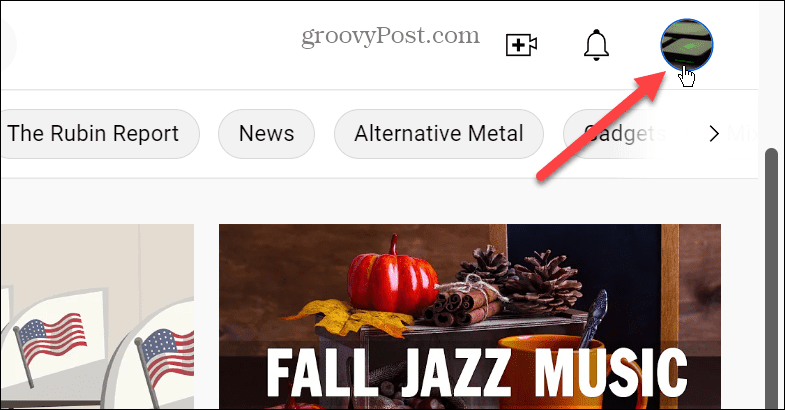
- Selecteer Beperkte modus vanuit het contextmenu.
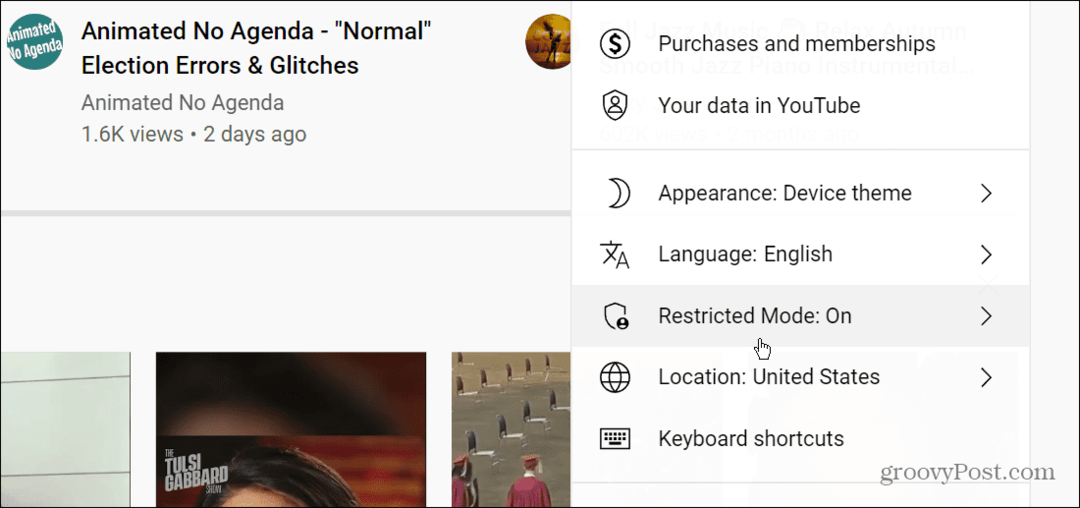
- Schakel nu de Activeer de beperkte modus knop naar de Uit positie.
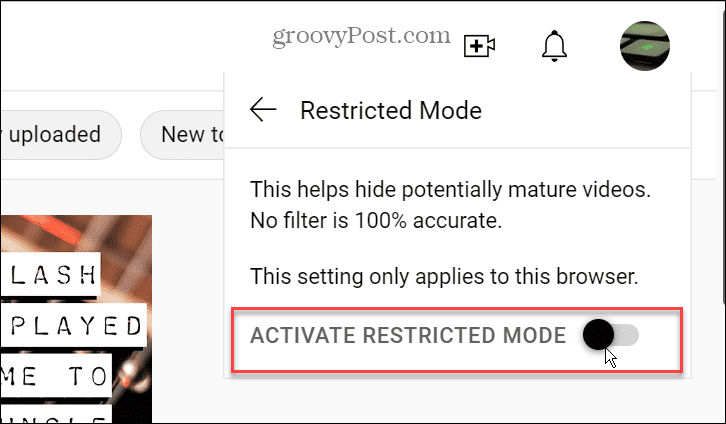
Zodra je het uitschakelt, wordt het YouTube-scherm vernieuwd en worden er meer video's - inclusief inhoud voor volwassenen - weergegeven in je feed, zodat je ze kunt bekijken. Als u meer dan één browser gebruikt, start u deze en zorgt u ervoor Beperkte modus staat daar ook af.
Hoe de beperkte modus op YouTube op mobiele apparaten uit te schakelen
Het uitschakelen is eenvoudig als de beperkte modus is ingeschakeld op uw iPhone, iPad of Android-apparaat. Je moet alleen weten waar je heen moet.
De beperkte modus op YouTube uitschakelen op je mobiele apparaat:
- Open de YouTube-app op uw telefoon of tablet en log in als u dat nog niet bent.
- Tik op uw profiel icoon in de rechterbovenhoek van het scherm.
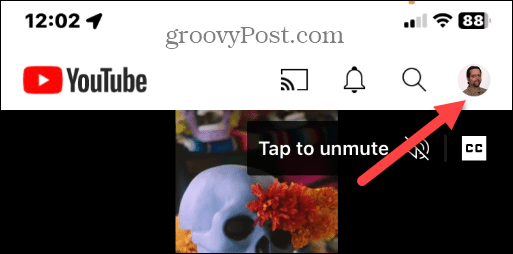
- Op de Profielmenu, druk op Instellingen keuze.
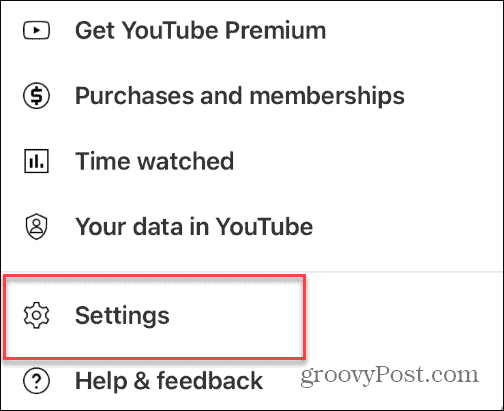
- Van de Instellingen menu, tik Algemeen op de lijst.

- Van de Algemeen opties van de sectie, schakelt u de Beperkte modus kenmerk aan de Uit positie.
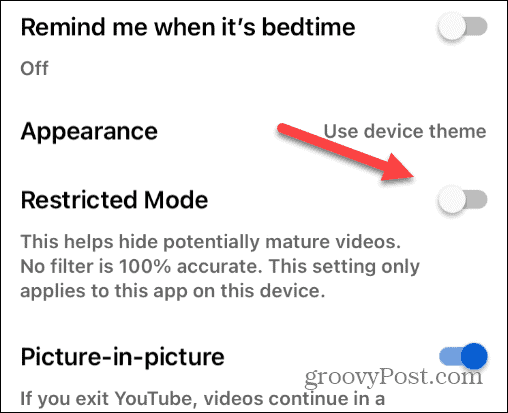
Nu de beperkte modus is uitgeschakeld, ga je terug naar Instellingen en bekijk je de gewenste inhoud in de YouTube-app.
Houd er rekening mee dat als je YouTube op meerdere apparaten gebruikt, je de beperkte modus op elk apparaat moet uitschakelen. Volg gewoon dezelfde stappen op de andere apparaten. YouTube synchroniseert de instelling Beperkte modus niet tussen je apparaten.
Waarom kan ik de beperkte modus op YouTube niet uitschakelen?
Zoals we in de opening al zeiden, kun je de beperkte modus op YouTube mogelijk niet uitschakelen als je werk of school de computer of het apparaat dat je gebruikt, beheert.
U moet contact opnemen met uw IT-afdeling of netwerkbeheerder om het in die situaties uit te schakelen.
Ook als je ouders je Google- en YouTube-account beheren met zoiets als Gezinslink, bijvoorbeeld, moet u hen vragen om de beperkte modus uit te schakelen.
YouTube configureren
De optionele instelling Beperkte modus voor YouTube is een functie om volwassen en ongepaste inhoud te verwijderen. Houd er echter rekening mee dat het niet perfect is. Google maakt er een punt van om u te laten weten dat de filters niet 100% van de ongepaste inhoud blokkeren. Toch is het een uitstekende plek om te beginnen als je in één klap inhoud voor volwassenen wilt filteren.
Er zijn andere manieren waarop u gebruikers kunt helpen inhoud voor volwassenen op uw apparaten te vermijden. Dat kan bijvoorbeeld websites op een iPhone blokkeren of deblokkeren en blokkeer zelfs de YouTube-app. Als u de Microsoft Edge-browser gebruikt, moet u ook uitchecken met behulp van de kindermodus voor veiliger browsen.
Als u een pc-gebruiker bent, kunt u instellen ouderlijk toezicht op Windows 11, of als je nog geen 11 hebt, kun je inschakelen ouderlijk toezicht op Windows 10. Vergeet ook je streamingdiensten niet. U kunt bijvoorbeeld gebruiken ouderlijk toezicht op Netflix en zelfs zet ze op Disney+.
Hoe u uw Windows 11-productcode kunt vinden
Als u uw productcode voor Windows 11 moet overdragen of deze alleen nodig hebt voor een schone installatie van het besturingssysteem,...
Hoe Google Chrome-cache, cookies en browsegeschiedenis te wissen
Chrome slaat uw browsegeschiedenis, cachegeheugen en cookies uitstekend op om uw browserprestaties online te optimaliseren. Haar hoe je...



![Upgrade Google Picasa-opslag en krijg een gratis Eye-Fi SDHC-kaart [groovyDeals]](/f/0a0759c735e7a39babb7ac6b17dbc3ee.png?width=288&height=384)